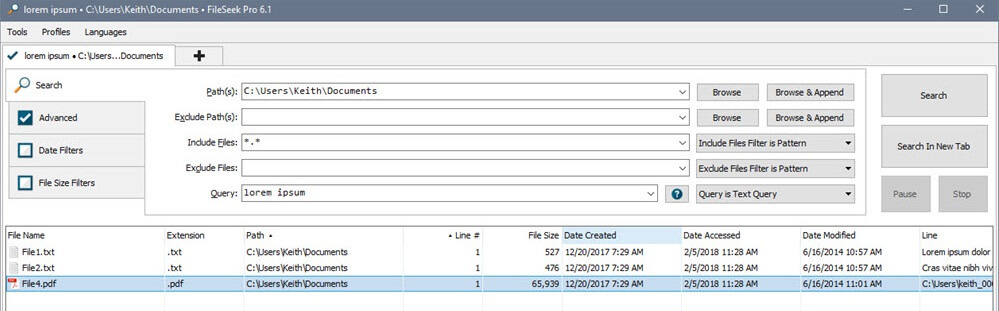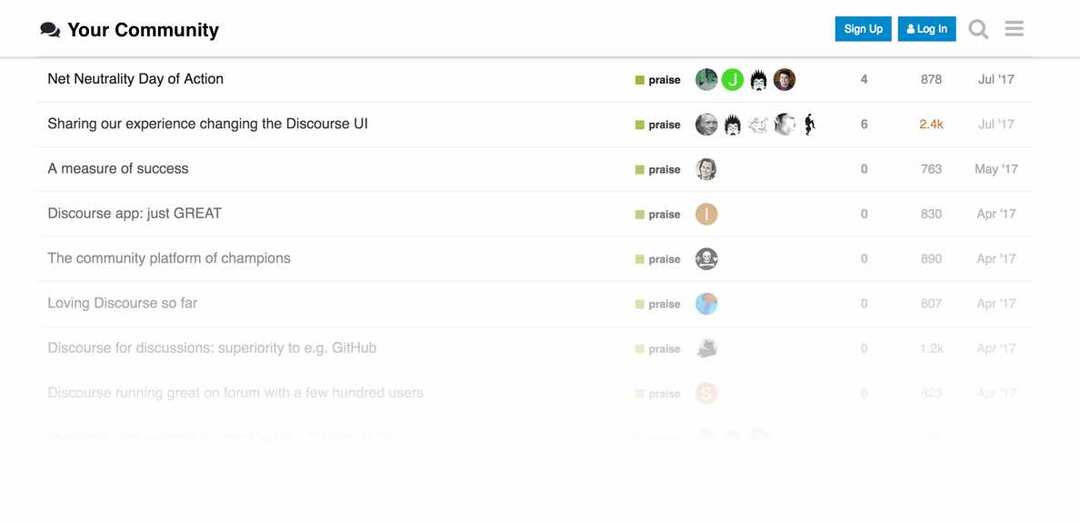Csscript.exe je verze příkazového řádku Windows Script Host
- Cscript.exe je klíčovou součástí operačního systému Windows a slouží jako spouštěcí prostředí pro skripty napsané ve skriptovacích jazycích.
- Pomocí tohoto souboru můžete automatizovat úlohy, přizpůsobit chování systému a provádět širokou škálu funkcí.
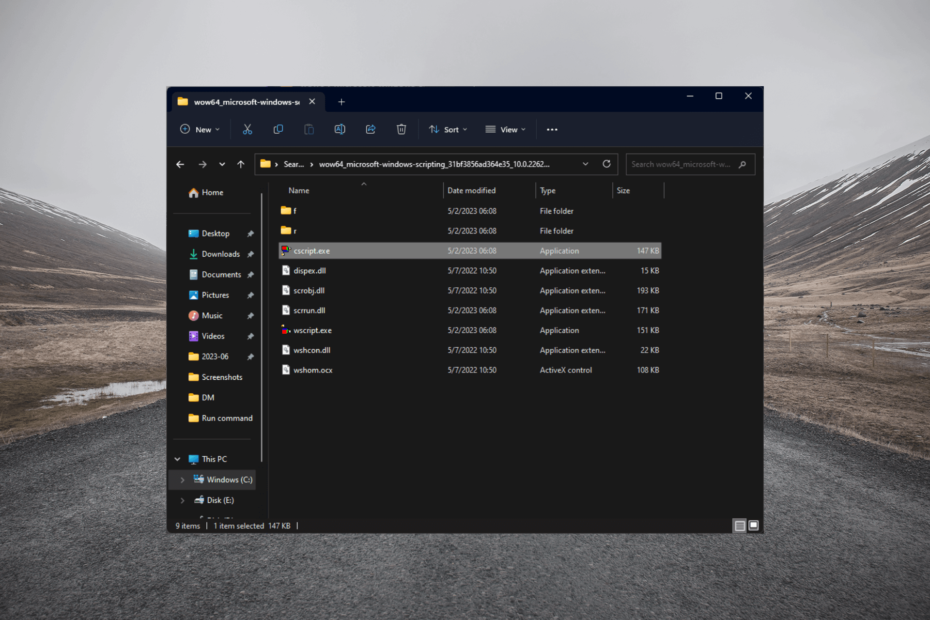
XINSTALUJTE KLIKNUTÍM NA STAŽENÍ SOUBORU
- Stáhněte si Fortect a nainstalujte jej na vašem PC.
- Spusťte proces skenování nástroje hledat poškozené soubory, které jsou zdrojem vašeho problému.
- Klikněte pravým tlačítkem na Spusťte opravu takže nástroj mohl spustit opravný algoritmus.
- Fortect byl stažen uživatelem 0 čtenáři tento měsíc.
Ať už jste technologický nadšenec, správce systému nebo vás prostě zajímá vnitřní fungování Skriptování Windows, tato příručka poskytne cenné informace o síle a potenciálu cscript.exe.
V této příručce se seznámíme s funkcemi, vlastnostmi a účelem a výhodami tohoto souboru.
Co je cscript.exe?
Cscript.exe je hlavní spustitelný soubor, který slouží jako jádro Windows Script Host (WSH) ve Windows a poskytuje platformu pro spouštění skriptů a automatizaci různých úloh.
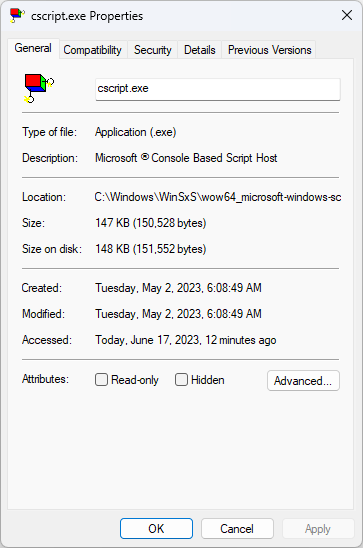
Funguje jako tlumočník pro skriptovací jazyky, jako je VBScript (Visual Basic Script) a JScript (JavaScript), což umožňuje uživatelům spouštět a spouštět skripty napsané v těchto jazycích.
Tento soubor poskytuje platformu pro automatizaci a přizpůsobení pomocí spouštění skriptů, které mohou interagovat s operačním systémem, provádět různé úkoly a manipulovat se systémovými komponentami.
Slouží jako zásadní nástroj pro systémové administrátory, vývojáře a pokročilé uživatele, kteří chtějí zefektivnit své pracovní postupy, vytvářet výkonné automatizační skripty a efektivně provádět pokročilé úkoly.
Výchozí umístění tohoto spustitelného souboru je: C\Windows\WinSxS\wow64_microsoft-windows-scripting_31bf3856ad364e35_10.0.22621.1635_none_328fa8d3b05f8ca5
Jaký je účel Cscript?
1. Spouštění skriptů, automatizace a přizpůsobení
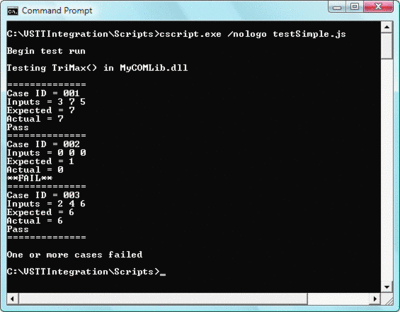
Cscript.exe interpretuje a spouští skripty napsané ve skriptovacích jazycích, jako je VBScript a JScript, což uživatelům umožňuje automatizovat úlohy a provádět různé operace.
To umožňuje uživatelům automatizovat opakující se úlohy, jako jsou operace se soubory, konfigurace systému, manipulace s daty a další.
Můžete také spouštět skripty pro přizpůsobení chování systému a úpravu systémových nastavení, předvoleb a konfigurací.
To je zase flexibilní způsob, jak přizpůsobit operační systém konkrétním potřebám a vytvořit tak personalizovaná výpočetní prostředí.
2. Přihlašovací skripty a zpracování chyb
Cscript.exe lze použít pro vytváření přihlašovacích skriptů v prostředí Windows. Tyto skripty se spouštějí automaticky, když se uživatel přihlásí do systému, což správcům umožňuje nastavit přizpůsobené uživatelská prostředí, mapovat síťové jednotky, konfigurovat síťová připojení a provádět další úkoly během přihlášení proces.
Tip odborníka:
SPONZOROVÁNO
Některé problémy s PC je těžké řešit, zejména pokud jde o chybějící nebo poškozené systémové soubory a úložiště vašeho Windows.
Ujistěte se, že používáte vyhrazený nástroj, jako je např Fortect, který naskenuje a nahradí vaše poškozené soubory jejich čerstvými verzemi ze svého úložiště.
Dodává se s vestavěnými funkcemi pro zpracování chyb a ladění, které vám umožňují identifikovat a řešit problémy v jejich skriptech.
Poskytuje chybové zprávy, čísla řádků a možnosti ladění, což usnadňuje odstraňování a opravu chyb skriptů.
- Co je Duet Display a proč se automaticky instaluje na můj počítač?
- Co je složka $WinREAgent a je bezpečné ji smazat?
3. Automatizujte administrativní úkoly
Cscript.exe umožňuje správcům spravovat a udržovat systémy spouštěním skriptů, které automatizují administrativní úkoly, jako je správa uživatelů, konfigurace sítě, instalace softwaru, nastavení zabezpečení, a více.
Může být integrován s plánovačem úloh systému Windows, což uživatelům umožňuje naplánovat spouštění skriptů v konkrétních časech nebo intervalech.
Tato integrace umožňuje automatizaci spouštění skriptů bez ručního zásahu a poskytuje zvýšenou produktivitu a efektivitu.
4. Ovládání příkazového řádku a zabezpečení skriptů
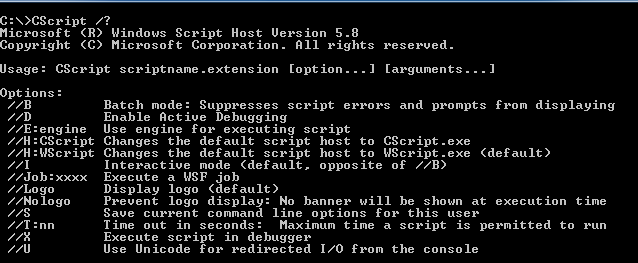
Cscript.exe je přístupný přes rozhraní příkazového řádku a nabízí uživatelům přesnou kontrolu nad prováděním skriptu.
Poskytuje různé možnosti příkazového řádku, které uživatelům umožňují specifikovat parametry skriptu, řídit chování skriptu a shromažďovat výstup skriptu.
Poskytuje také bezpečnostní konfigurace a omezení, která zabraňují škodlivým skriptům narušit integritu systému a chrání před neoprávněným přístupem nebo akcemi.
5. Integrace s jinými aplikacemi
Cscript.exe lze integrovat s jinými aplikacemi a softwarovými systémy, což umožňuje skriptům interakci s externími programy, databázemi, rozhraními API a dalšími.
Tato integrace rozšiřuje možnosti skriptů a umožňuje bezproblémovou komunikaci a výměnu dat s externími zdroji.
Jak mohu spustit Cscript z příkazového řádku?
- zmáčkni Okna klíč, typ cmda klikněte OTEVŘENO.
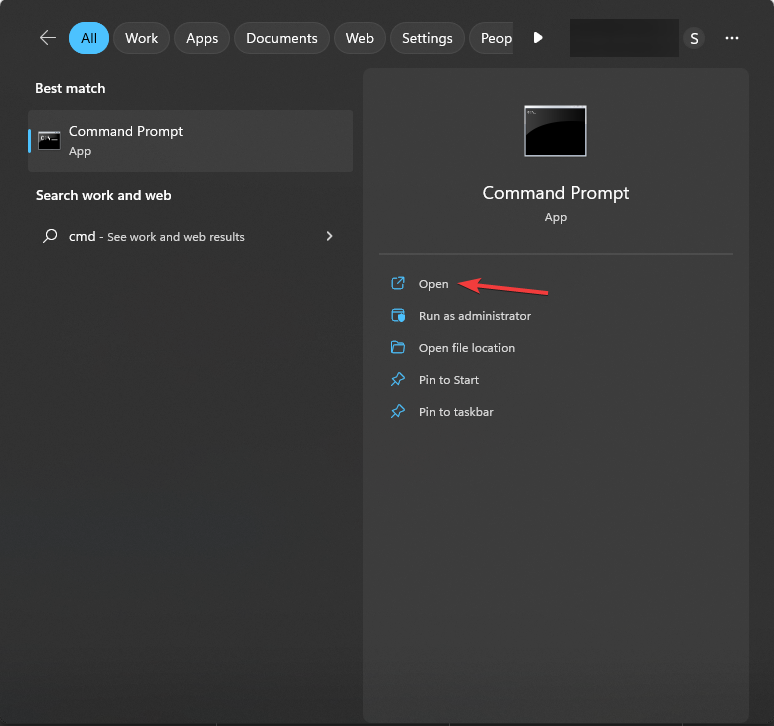
- K přechodu do adresáře obsahujícího skript použijeme příkaz cd. Zadejte následující příkaz nahrazením cesty výrazem C:\Scripts a stiskněte Vstupte:
cd C:\Scripts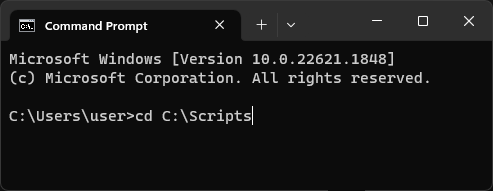
- Chcete-li skript spustit pomocí cscript.exe, zadejte Cscript následovaný názvem souboru skriptu včetně přípony souboru. Pokud je například název skriptu myscript.vbs, zadejte následující příkaz a stiskněte Vstupte:
cscript myscript.vbs
- Skript se spustí a výstup můžete vidět v okně příkazového řádku.
Cscript.exe je všestranný nástroj, od automatizace opakujících se akcí až po provádění pokročilých úloh správy systému umožňuje uživatelům automatizovat procesy, přizpůsobit chování systému, zefektivnit práci s počítačem a dosáhnout více účinnost.
Pokud chcete vědět o dalších nástroje příkazového řádku pro Windows, doporučujeme vám přečíst si tuto informativní příručku.
Neváhejte nám poskytnout jakékoli informace, tipy a své zkušenosti s tématem v sekci komentářů níže.
Stále dochází k problémům?
SPONZOROVÁNO
Pokud výše uvedené návrhy váš problém nevyřešily, váš počítač může zaznamenat závažnější potíže se systémem Windows. Doporučujeme zvolit řešení typu „vše v jednom“. Fortect efektivně řešit problémy. Po instalaci stačí kliknout na Zobrazit a opravit a poté stiskněte Spusťte opravu.